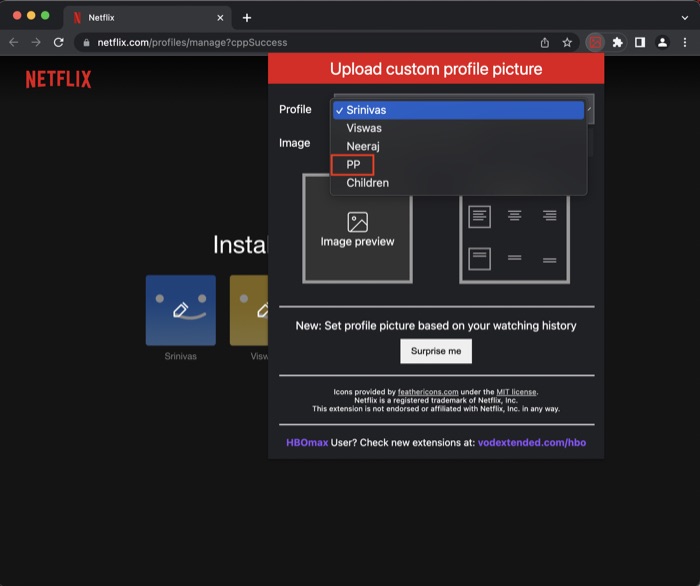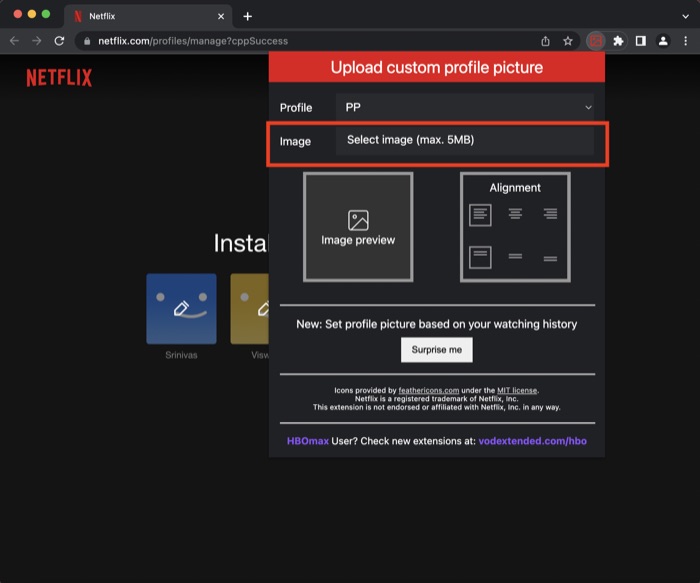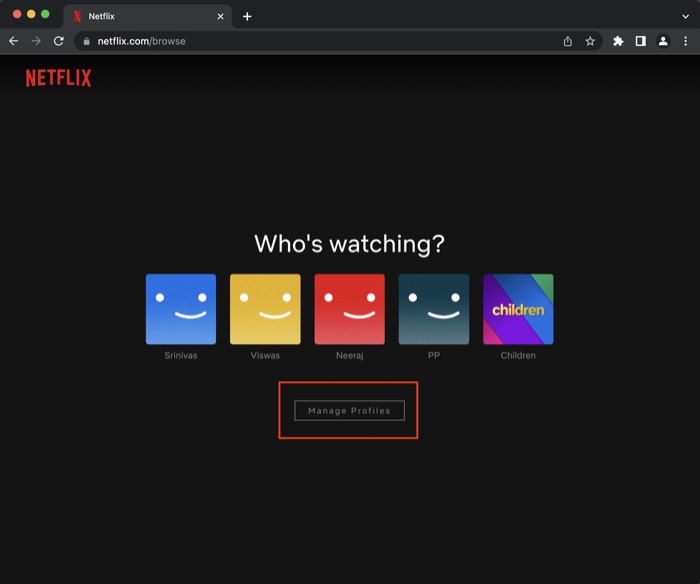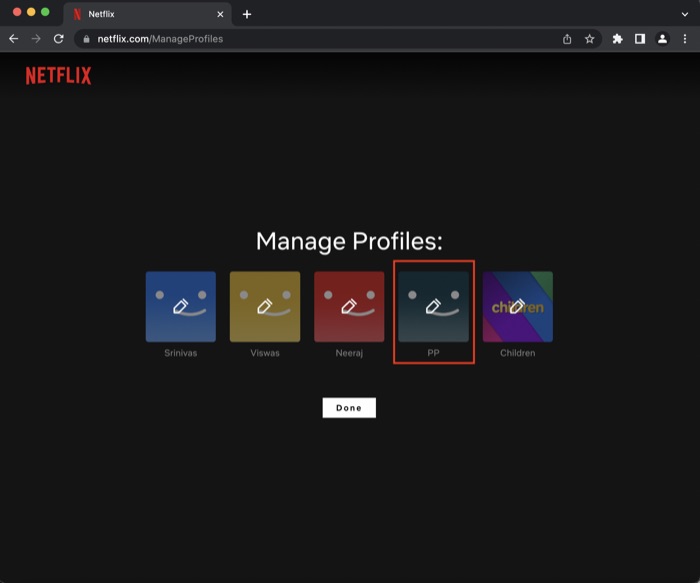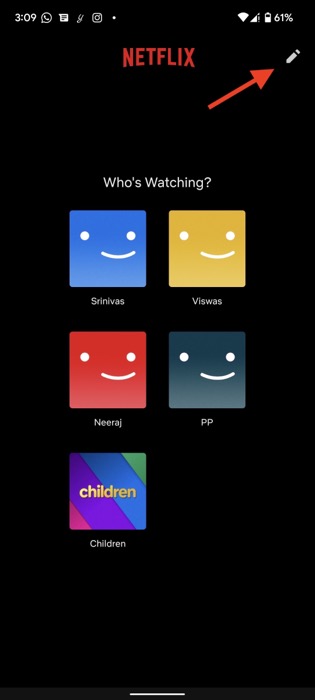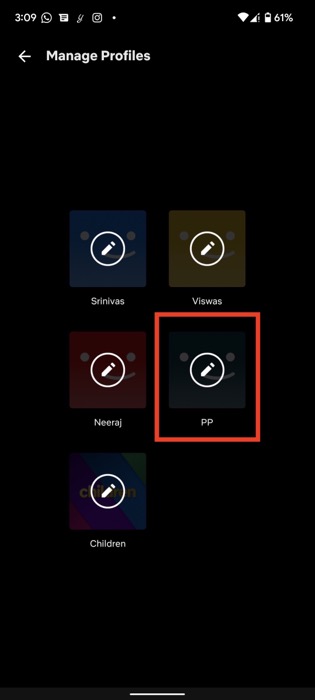So legen Sie ein benutzerdefiniertes Profilbild für Netflix fest
Veröffentlicht: 2022-06-14Netflix ist einer der beliebtesten Streaming-Dienste überhaupt. Millionen von Benutzern sehen sich jeden Tag ihre Lieblingssendungen und -filme an. Eine der hilfreichsten Funktionen von Netflix ist die Möglichkeit, bis zu fünf verschiedene Profile zu erstellen, damit Sie sich nicht gegenseitig in den Wiedergabeverlauf einmischen.

Sie können jedoch kein benutzerdefiniertes Netflix-Profilbild nativ einrichten, sondern nur die Standardvorlagen verwenden. Daher kann es manchmal schwierig sein, zwischen verschiedenen Profilen zu unterscheiden. Und das Letzte, was Sie wollen, ist, jemandem im Weg zu stehen, während Sie die neueste Folge von Stranger Things genießen.
Aber was wäre, wenn ich Ihnen sagen würde, dass Sie tatsächlich ein benutzerdefiniertes Profilbild für Netflix festlegen könnten? Oder sogar GIF als Ihr Netflix-Profilbild festlegen? Klingt spannend, oder? Machen Sie sich bereit, denn wir werden Ihnen sagen, wie das geht.
Inhaltsverzeichnis
Wie füge ich ein benutzerdefiniertes Profilbild auf Netflix hinzu?
Bevor wir uns detailliert ansehen, wie Sie ein benutzerdefiniertes Netflix-Profilbild einrichten, lassen Sie uns zunächst verstehen, wie Sie ein benutzerdefiniertes Profil zu Netflix hinzufügen.
- Starten Sie Ihren bevorzugten Webbrowser auf Ihrem PC/Mac und melden Sie sich bei Netflix.com an
- Sobald Sie angemeldet sind, sehen Sie eine Reihe von Profilen mit unterschiedlichen Namen darunter.
- Um Ihr benutzerdefiniertes Profil hinzuzufügen, klicken Sie auf das Symbol +.
- Geben Sie jetzt einfach Ihre Profildaten ein und schon kann es losgehen.
Legen Sie mit Google Chrome ein benutzerdefiniertes Profilbild für Netflix fest
Leider erlaubt Ihnen Netflix nicht, ein benutzerdefiniertes Profilbild festzulegen, und Sie müssen eines aus den vorgefertigten Vorlagen auswählen. Aber keine Sorge; Sie können weiterhin Ihr eigenes Netflix-Profilbild mithilfe einer Erweiterung festlegen. Also, worauf wartest Du? Lassen Sie uns einen Blick darauf werfen.
- Starten Sie Google Chrome auf Ihrem PC und navigieren Sie zum folgenden Link, um die Netflix Icon Changer-Erweiterung herunterzuladen.
- Fügen Sie hier die benutzerdefinierte Netflix-Profilerweiterung zu Ihrem Browser hinzu.
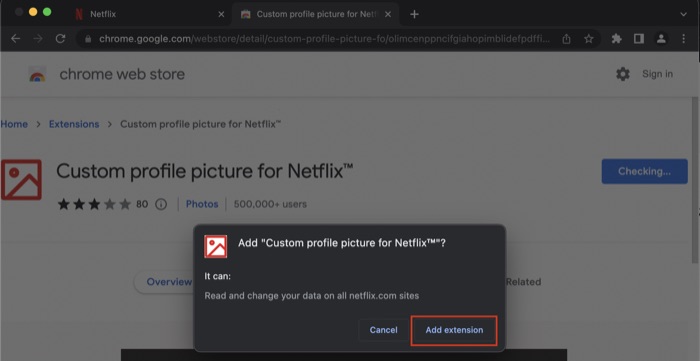
- Besuchen Sie danach Netflix.com und melden Sie sich mit Ihren Anmeldeinformationen an.
- Wenn Sie alle Netflix-Profile sehen, klicken Sie auf das Erweiterungssymbol in der oberen rechten Ecke des Bildschirms und wählen Sie die Netflix Custom Profile-Erweiterung aus.
- Wählen Sie nun Ihr Profil aus der Dropdown-Liste aus und legen Sie ein benutzerdefiniertes Profilbild nach Ihren Wünschen fest.
- Boom, Sie sollten jetzt ein benutzerdefiniertes Profilbild auf Netflix haben.
So ändern Sie das Netflix-Profilbild auf allen Geräten auf PC/Mac
Wenn Sie keine Lust haben, Ihr eigenes Profilbild zu erstellen, können Sie einfach eines aus den vorinstallierten Vorlagen von Netflix auswählen, und das Beste daran ist, dass es auf allen Ihren Netflix-Geräten aktualisiert wird. Lassen Sie uns einen Blick darauf werfen.
- Starten Sie Ihren bevorzugten Webbrowser auf Ihrem PC/Mac und melden Sie sich bei Netflix.com an
- Sobald Sie angemeldet sind, sehen Sie eine Reihe von Profilen mit unterschiedlichen Namen darunter.
- Wählen Sie hier die Option Profile verwalten und klicken Sie auf das Stiftsymbol in Ihrem bevorzugten Profil.
- Klicken Sie danach erneut auf das Stiftsymbol oben in Ihrem Profil und wählen Sie ein Bild aus der ganzen Reihe von Optionen aus. Boom, es wird dieses Profilbild jetzt auf allen Ihren Geräten fehlerfrei aktualisieren.
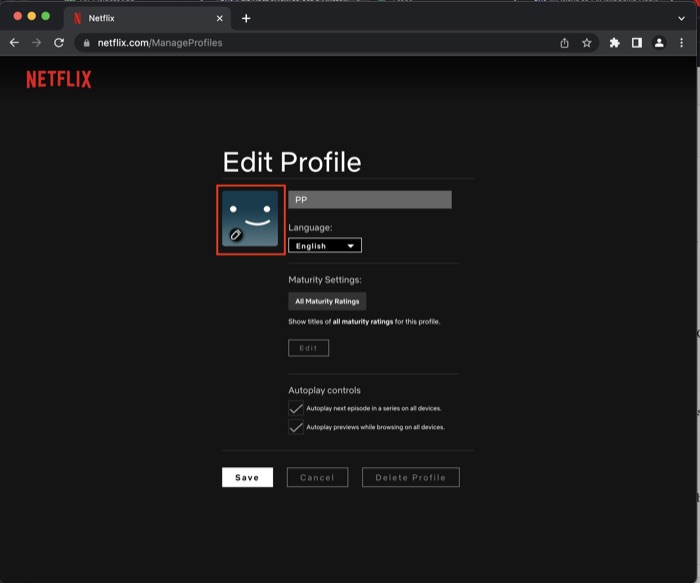
So ändern Sie das Netflix-Profilbild auf allen Geräten unter Android/iOS
Wenn Sie keinen Zugriff auf einen PC haben und trotzdem Ihr Netflix-Profilbild ändern möchten, gehen Sie folgendermaßen vor:

- Starten Sie die Netflix-Anwendung auf Ihrem Android-/iOS-Gerät und melden Sie sich mit Ihren Zugangsdaten an.
- Sobald Sie angemeldet sind, sehen Sie eine Reihe von Profilen mit unterschiedlichen Namen darunter.
- Wählen Sie hier das Stiftsymbol in der oberen rechten Ecke Ihres Bildschirms und klicken Sie erneut auf das Stiftsymbol oben in Ihrem Profil.
- Wählen Sie danach einfach ein Bild aus der ganzen Reihe von Optionen aus, und Boom, es wird dieses Profilbild jetzt auf allen Ihren Geräten fehlerfrei aktualisieren.
Legen Sie mühelos ein benutzerdefiniertes Profilbild für Netflix fest
Mit den in diesem Artikel erwähnten Schritten sollten Sie problemlos ein benutzerdefiniertes Netflix-Profilbild auf Ihrem Laptop/PC einrichten können. Teilen Sie uns in den Kommentaren unten mit, ob Sie erfolgreich ein benutzerdefiniertes Netflix-Profilbild eingerichtet haben und wie Ihre Freunde darauf reagiert haben.
Häufig gestellte Fragen
Wird durch das Entfernen der Erweiterung auch das benutzerdefinierte Netflix-Profilfoto entfernt?
Ja, wenn Sie die Erweiterung deinstallieren, wird das benutzerdefinierte Foto nicht mehr in Ihrem Netflix-Profil angezeigt. Sie können die Erweiterung jedoch problemlos auf Ihrem PC neu installieren und ein neues benutzerdefiniertes Netflix-Profilbild einrichten.
Kann ich ein benutzerdefiniertes Netflix-Profilbild auf meinem Smartphone festlegen?
Leider gibt es bisher keine Möglichkeit, ein benutzerdefiniertes Netflix-Profilbild auf einem Smartphone festzulegen, und Sie müssen dafür Ihren PC / Mac verwenden. Wenn wir jedoch in Zukunft einen Weg finden, werden wir den Artikel entsprechend aktualisieren.
Kann ich mit den genannten Schritten ein GIF als benutzerdefiniertes Netflix-Profilbild festlegen?
Ja, Sie können ganz einfach ein GIF als benutzerdefiniertes Netflix-Profilbild einrichten, indem Sie die in diesem Artikel beschriebenen Schritte befolgen. Die Auflösung wird jedoch darunter leiden; Daher empfehlen wir die Verwendung eines statischen Bildes anstelle eines GIF.
Wie kann ich Netflix mit meinen Freunden ansehen?
Netflix erlaubt seinen Benutzern nicht, Netflix mit Freunden anzusehen, aber keine Sorge, es gibt eine Reihe von Methoden von Drittanbietern, mit denen Sie Ihre Lieblingssendungen mit Freunden ansehen können. Tatsächlich haben wir bereits eine detaillierte Anleitung, wie Sie Netflix nahtlos mit Freunden ansehen können.
Wie ändere ich mein Symbolbild auf Netflix?
Um Ihr Symbolbild (Profilbild) auf Netflix zu ändern, folgen Sie diesen einfachen Schritten:
- Melden Sie sich in Ihrem Webbrowser bei netflix.com an
- Wählen Sie die Option Profile verwalten, indem Sie auf das Stiftsymbol in Ihrem Profil klicken
- Wählen Sie ein Bild aus der ganzen Fülle von Optionen aus. Klicken Sie auf Speichern.
Boom! Ihr Netflix-Profilbild ist jetzt aktualisiert!
Weiterführende Literatur:
So schauen Sie Netflix mit Freunden: 8 beste Methoden
Netflix Mobile Games: Die besten Spiele und wie man sie auf Android und iOS bekommt
Wie man Netflix mit Audiodeskription „hörbucht“.
Die absolut besten VPN-Dienste von Netflix, die 2022 funktionieren
Die 6 besten Tools zur Verbesserung Ihres Netflix-Erlebnisses